sPAIEctacle permet l'affichage de notifications. Ce système d'alertes est automatique et affiche :
des notifications déclenchées par GHS (courriers privilège, mises à jour, etc...)
des notifications déclenchées par sPAIEctacle (pour les utilisateurs de la fonctionnalité a venir de dépôt automatisé des DSN)
des notifications déclenchées par la plateforme de signature électronique (voir la fiche Signature électronique)
La barre d'outils comporte une icône dédiée aux notifications. Cette icône peut avoir 3 états différents.
![]()
La cloche se balance
Au moins une notification n'a pas été vue - la puce indique elle le nombre
de notification à lire.
Un simple clic sur l'icône permet d'afficher la palette des notifications.
Celles-ci sont alors considérées comme "vues" et la cloche arrête
de se balancer.
![]()
La cloche a une puce indiquant le nombre de notifications
à lire
Toutes les notifications ont été vues mais certaines n'ont pas encore été
lues.
Un simple clic sur l'icône permet d'afficher la palette des notifications.
![]()
La cloche est en sommeil, la puce est grisée et
indique "Zzz"
Toutes les notifications ont été lues.
Un simple clic sur l'icône permet d'afficher la liste de notifications
pour retrouver les notifications déjà lues.
Lorsqu'une notification arrive, la cloche commence à se balancer et votre système d'exploitation (Windows ou Mac OS) vous affiche une "notification système" si ce mode d'alerte est activé.
Pour les fichiers de données avec plusieurs utilisateurs créés, l'état des notifications (non vues / non lues / lues) est propre à chaque utilisateur.
La palette des notifications ne peut être affichée qu'en cliquant sur l'icône Notifications lorsqu'elle n'est pas en sommeil (notifications non lues).
Un simple clic sur l'une des notifications de la palette, vous permet d'accéder à l'information plus détaillée de la liste des notifications.
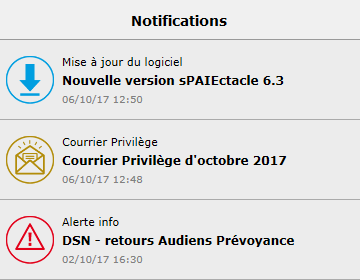 |
La palette indique 3 informations pour chaque notification :
Type Voir le paragraphe Pictogramme des notifications
Titre
Date |
Chaque type de notification a son propre pictogramme.
![]()
Courriers Privilège
Un nouveau courrier privilège est disponible dans l'espace
client du site GHS.
![]()
Mise à jour du logiciel
Une nouvelle version du logiciel est disponible au téléchargement dans
l'espace client du site GHS.
![]()
Alerte info
GHS vous communique des informations ponctuelles et/ou urgentes, sur la
paie, les déclarations sociales et les plateformes de dépose de fichier.
![]()
Le saviez-vous ?
Astuces sur l'utilisation du logiciel.
![]()
Retour DSN MtoM
Réception d'un bilan KO ou ANO pour une déclaration transmise en mode "Machine
to Machine".
sPAIEctacle permet le dépôt automatisé des DSN sur net-entreprises. Une communication spécifique sur cette nouvelle fonctionnalité sera prochainement éditée.
![]()
Signature électronique
Délai expiré pour un courrier envoyé à la signature ou signature refusée
par le destinataire.
Voir la fiche Signature
électronique pour plus de précisions sur ce sujet.
La liste des notifications peut être affichée de différentes façon :
en activant le menu Fenêtres - Notifications
en cliquant sur une des notifications de la palette des notifications
en cliquant sur l'icône Notifications lorsque celle-ci est en sommeil
Si la palette ne permet de voir que l'information principale d'une notification, la liste des notifications permet d'avoir des informations supplémentaires.
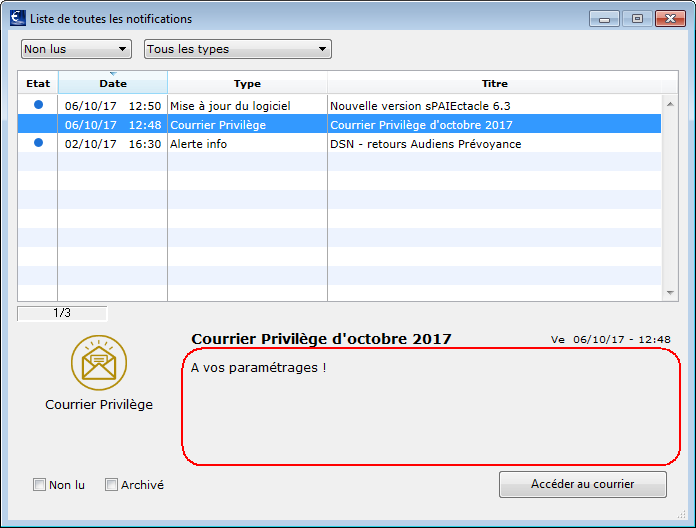 |
Pour une notification de "Courrier Privilège" par exemple, la palette indiquera simplement le titre "Courrier Privilège d'octobre 2017" alors que la liste pourra préciser le sommaire du courrier. |
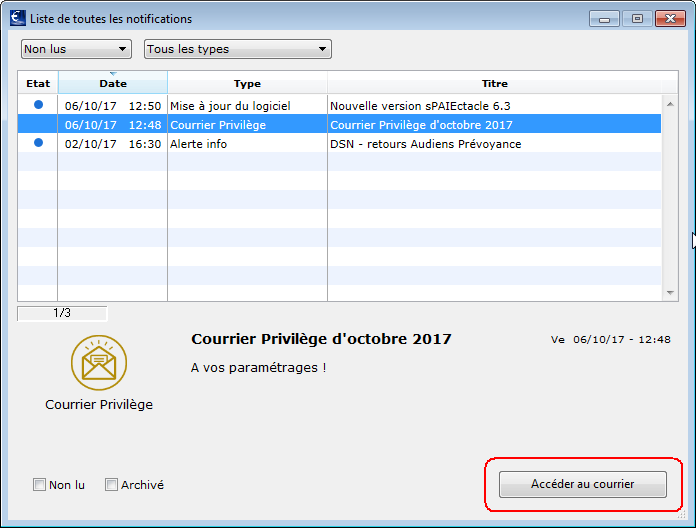 |
La visualisation d'une notification dans la liste permet également d'accéder directement au Courrier privilège, à l'espace téléchargement de sPAIEctacle, ou à une page de l'aide en ligne relative à la notification. |
La liste permet également de filtrer ou trier les notifications, d'en modifier l'état.
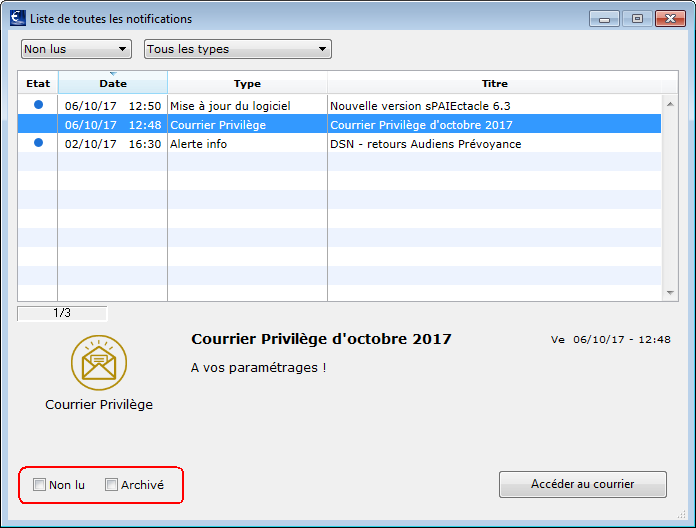 |
La coche "Non lu" permet de garder la notification dans la palette et de conserver la puce numérotée de l'icône.
La coche "Archiver" permet de masquer la notification dans l'affichage par défaut de la liste.
Il n'est pas possible de supprimer une notification. Pour ne plus la voir dans l'affichage par défaut, il suffit de l'archiver. |
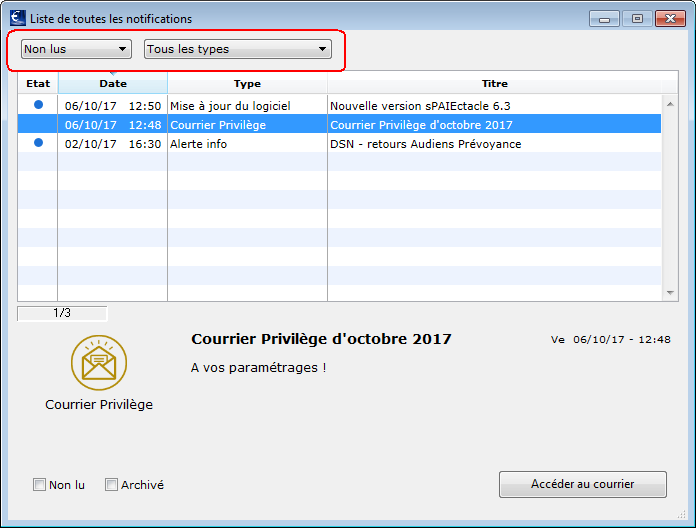 |
Deux menus déroulants permettent de filtrer l'affilage de la liste. Un filtre par "état" permet
d'afficher les notifications Un filtre par "type" permet de n'afficher par exemple que les "Alerte info".
Il est également possible de trier la liste par date (tri par défaut) ou par titre, en cliquant sur les entêtes de colonnes correspondants. |